Fazer backup de arquivos internamente tem sido a norma por causa de como as pessoas tendem a esquecer onde colocam seus pen drives ou discos rígidos externos. Inúmeros aplicativos são apresentados a você, mas por enquanto, falaremos sobre o Carbonite.
Como muitos sabem, o Carbonite é um serviço online um tanto popular que serve como backup do computador. É bom fazer backup de tipos de arquivos como documentos, planilhas, imagens, etc. Mas alguém que encontra este aplicativo sempre tem uma pergunta em mente depois de usá-lo: "Como desinstalo o Carbonite do meu Mac?"
Se você se incomoda com o maneira de remoção repetidamente, depois sente-se e continue lendo para conhecer as etapas fáceis para desinstalar o Carbonite no Mac.
Conteúdo: Parte 1. O que é Carbonita?Parte 2. Como desinstalo o Carbonite do meu Mac de forma completa e fácil?Parte 3. Como desinstalo o Carbonite do meu Mac manualmente?Parte 4. Conclusão
Parte 1. O que é Carbonita?
Antes de sabermos a resposta para a pergunta "Como desinstalo o Carbonite do meu Mac" que atormentou nossas mentes depois de usá-lo, primeiro, você precisa saber exatamente o que é Carbonite.
Como afirmado acima, Carbonite é um backup de computador online que oferece uma taxa de assinatura anual para armazenamento ilimitado. Assim como outras nuvens, ela serve como um espaço seguro para tipos de arquivos comuns, mas apenas para aqueles armazenados em pastas comuns.

O que muitas pessoas também não sabem é que ele tem um limite de armazenamento, pois o Carbonite não permite arquivos com mais de 4 GB. Fora isso, parece ele não fará seu backup corretamente se você não revisar todos os arquivos e pastas de dados que estão sendo copiados. É por isso que muitas pessoas querem desinstale o Carbonite no Mac.
Devido a inúmeras limitações, os usuários não têm escolha a não ser escolher e remover o Carbonite de seu Mac e optar por um backup de computador online mais confiável.
Parte 2. Como desinstalo o Carbonite do meu Mac de forma completa e fácil?
Apresentaremos uma solução simples e essa é a iMyMac PowerMyMac.
PowerMyMac não apenas desinstalar um aplicativo completamente do seu Mac, mas também pode se livrar de arquivos duplicados, otimizar seu Mac, limpar o lixo do seu computador e muito mais.
É uma ótima ferramenta se você ainda estiver com problemas de atraso no seu Mac. PowerMyMac Desinstalador de aplicativos torna simples desinstale o Carbonite no Mac e seus arquivos relacionados. Bastam alguns cliques para excluir totalmente um aplicativo como o Adobe CC e completar o processo sem sobras.

Se você é uma das pessoas que gostaria de ter sua pergunta sobre "como faço para desinstalar o Carbonite do meu Mac" respondeu, aqui está um tutorial rápido e simples para você.
- Localize App Uninstaller no lado esquerdo e depois, pressione SCAN.
- A verificação é feita para todos os aplicativos atualmente instalados no seu Mac. Feito isso, procure Todos as Aplicações e encontre o aplicativo que você deseja acessar. Se demorar, basta digitar o nome no canto superior direito usando a caixa de pesquisa.
- Uma vez encontrado, você pode ver seus arquivos relacionados clicando no símbolo de desdobramento. Basta marcar o aplicativo e depois, pressione o botão LIMPO
- “Limpo Concluído” aparecerá, incluindo quantos arquivos foram limpos abaixo e outro número indicando quanto espaço está disponível.
Agora você pode desinstalar com sucesso Carbonite. Com a ajuda do App Uninstaller, você não precisa se preocupar com “como faço para desinstalar o Carbonite do meu Mac”.

É o melhor amigo que você já teve por causa de seu recurso tudo-em-um. É até fácil de usar, pois a interface é muito agradável de se ver, fácil de usar, e também, pode fazer coisas incríveis.
Parte 3. Como desinstalo o Carbonite do meu Mac manualmente?
Você também pode desinstale o Carbonite manualmente. Embora possa ser cansativo, pois você precisa procurar os dados restantes, é acessível e fácil de fazer.
Para saber mais, consulte as etapas fornecidas abaixo:
- Reinicie o seu Mac antes de desinstalar o aplicativo.
- Uma vez feito isso, clique em encontrarr localizado na Dock e imprensa Ir para a Pasta.
- Usando a janela, digite
/Library/Application Support/e depois clique Go. - A Pasta de suporte do aplicativo está agora em vista. Em seguida, basta arrastar a pasta Carbonite em direção ao Lixo.
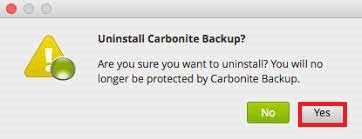
Se a pergunta "como faço para desinstalar o Carbonite do meu Mac" ainda o incomoda, mas decidiu não usar outra ferramenta para removê-lo, tente o caminho acima para desinstalar manualmente o Carbonite no Mac. No entanto, isso ainda não foi feito, pois ainda existem pastas relacionadas. Para procurá-las, consulte as instruções abaixo:
- De volta ao
Librarypasta, abra oLaunchDaemons Inside, arrastecom.carbonite.installhelper.plistseguidocom.carbonite.launchd.daemon.plist,com.carbonite.launchd.monitor.pliste por ultimo,com.carbonite.launchd.watcher.plistpara o Lixo. - Depois, retorne ao
Librarypasta para abrirPreferences. Dentro da pasta, mova ocarbonite.carbonite.listpara o Lixo. - Pela última vez, volte para o
Librarypasta e abra a pasta chamadaAfterwards, dentro da pasta, arrastecom.carbonite.install helperpara o Lixo. - Depois de tudo feito, mova o Carbonite localizado na
Applicationspasta na Lixeira. - E por último, reinicie o computador novamente.
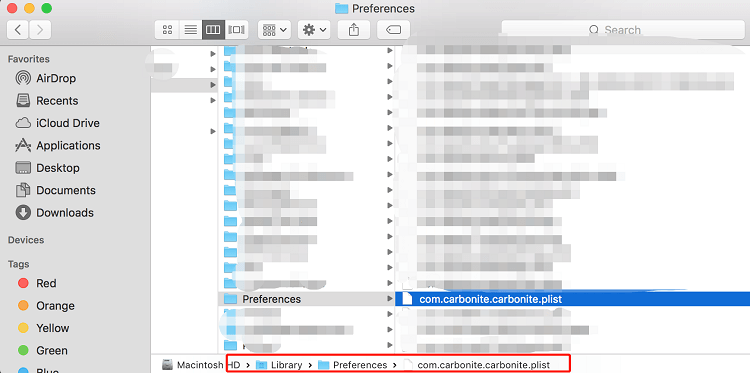
Desinstalar o Carbonite é uma dor por causa de quantas pastas relacionadas ele possui dentro de pastas diferentes. Mas uma vez feito, você pode sentir seu Mac descarregando peso extra. E se você optar por desinstalar o Carbonite no Mac manualmente ou com a ajuda de um desinstalador de aplicativo, tudo depende de qual escolha você prefere ou do que parece mais fácil.
Parte 4. Conclusão
Como a pergunta "como faço para desinstalar o Carbonite do meu Mac" continua incomodando nossa mente, alguns já estão pensando em uma alternativa para usar. Carbonite é um ótimo aplicativo, mas falta algumas coisas por causa de seus problemas e limitações.
Com a ajuda de iMyMac PowerMyMac, você pode removê-lo com segurança. E esta ferramenta também pode ajudar seu computador a trabalhar mais rápido e sem problemas.



